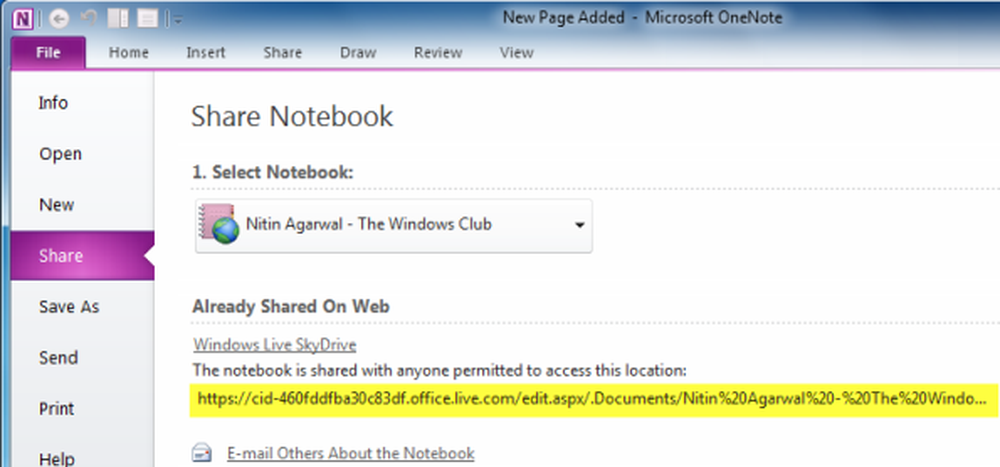Hoe u uw printer kunt delen via Google Cloudprinter

Als u nog geen printer met Cloud Print hebt geïnstalleerd, leest u dit artikel: Afdrukken vanaf een Google Chromebook met Cloud Print.
Deel Printer via Google Cloudprinter
Zodra u een of meer printers hebt ingesteld met Google Cloudprinter, gaat u in Chrome naar Instellingen> Geavanceerde instellingen tonen> Cloudprinter en klik op de knop Beheren.

Daar zie je een lijst met de printers die je hebt ingesteld. Klik vervolgens op de knop Beheren naast de printer die u wilt delen.

Klik op de volgende pagina op de groene Share-knop.

Typ vervolgens het Gmail-adres van de persoon (personen) waarmee u de printer wilt delen, net zoals u een Google-document deelt.

De persoon met wie u de printer deelt, ontvangt een e-mailbericht met de mededeling dat u uw printer deelt. Nadat ze het hebben geaccepteerd, kunnen ze nu vanaf vrijwel elke locatie voor de Chromebook naar die printer afdrukken.

Toen ik mijn ouders van XP en naar een Chromebook verplaatste, moest ik dit instellen zodat ze naar mijn huis kunnen afdrukken. Het is een beetje vervelend omdat ik hun documenten moet overnemen, maar ze bespaart geld om een nieuwe printer te kopen die gereed is voor cloudprint.
Als u de eigenaar bent van een Nexus 7-tablet, bent u mogelijk ook geïnteresseerd in ons artikel over afdrukken vanaf de Nexus 7 via Cloud Print.